Задание параметров страницы
Настройки печати верхнего и нижнего колонтитула
Настройки печати верхнего и нижнего колонтитула выполняется на вкладке Колонтитулы (Header/Footer) (рис. 19.3). Напомним, что колонтитулы позволяют дать на каждом листе номер и название главы, фамилии авторов и т.д. По умолчанию Excel не печатает колонтитулы. Однако их можно вывести на лист.
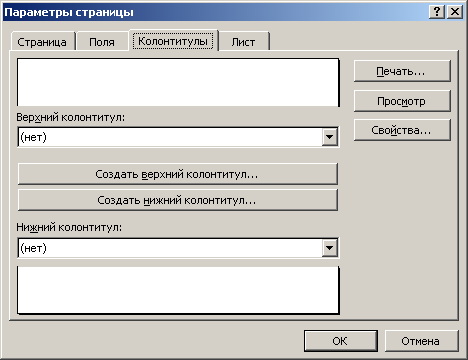
Рис. 19.3. Диалоговое окно Параметры страницы с открытой вкладкой Колонтитулы
Для верхнего или нижнего колонтитула предусмотрены поля размером 2 сантиметра. Расстояние от нижнего или верхнего края листа до колонтитула 1.3 сантиметра. В Excel встроено несколько шаблонов колонтитулов, которые приведены в списках Верхний колонтитул (Header) и Нижний колонтитул (Footer). Если вам не нравятся предлагаемые шаблоны, то для создания нового колонтитула нажмите кнопку Создать верхний колонтитул (Custom Header) или Создать нижний колонтитул (Custom Footer).
В качестве примера откроем диалоговое окно Верхний колонтитул. Оно позволяет форматировать шрифт в колонтитуле. С помощью кнопок, обеспечивающих ввод кода, можно вставить номер страницы и общее число страниц печатаемого документа, текущее время и дату, имя файла активной книги и название текущего листа. Чтобы при выводе листа на печать верхний или нижний колонтитул размещался в намеченной части листа, следует ввести нужный текст в одно из полей, определяющих его выравнивание: Слева (Left section), В центре (Center section), Справа (Right section).
Выбор диапазона выводимых на печать ячеек
На рабочем листе Excel могут располагаться таблицы, рисунки, диаграмму. Можно распечатать лист не полностью, а только определенную область. Откройте вкладку Лист (Sheet) и задайте диапазон выводимых на печать ячеек в поле Выводить на печать диапазон (Print Area) (рис. 19.4). Кнопка в правой части поля позволяет свернуть диалоговое окно и выделить диапазон на листе. Закончив выделение диапазона, нажмите еще раз эту кнопку, для восстановления диалогового окна. Координаты выделенных ячеек будут отображены в поле Выводить на печать диапазон (Print Area). Область печати будет выделена пунктиром.
Можно ввести координаты верхнего левого и правого нижнего углов области печати, разделив их двоеточием, например, ВЗ:С5, или задать несмежные диапазоны, удерживая клавишу CTRL, например, В2:С4, D3:F19. Несмежные диапазоны будут напечатаны на отдельных страницах.
При необходимости многократной печати определенного диапазона выделите его и выберите в меню Файл (File) команду Область печати (Print Area), Задать. Для удаления области печати из настроек выберите в меню Файл (File) команду Область печати (Print Area), Убрать (Clear Print Area). Если не указывать диапазон выводимых на печать ячеек, то лист или рабочая книга будут распечатаны согласно установкам, сделанным на вкладке Страница (Page).
— Регулярная проверка качества ссылок по более чем 100 показателям и ежедневный пересчет показателей качества проекта.
— Все известные форматы ссылок: арендные ссылки, вечные ссылки, публикации (упоминания, мнения, отзывы, статьи, пресс-релизы).
— SeoHammer покажет, где рост или падение, а также запросы, на которые нужно обратить внимание.
SeoHammer еще предоставляет технологию Буст, она ускоряет продвижение в десятки раз, а первые результаты появляются уже в течение первых 7 дней. Зарегистрироваться и Начать продвижение
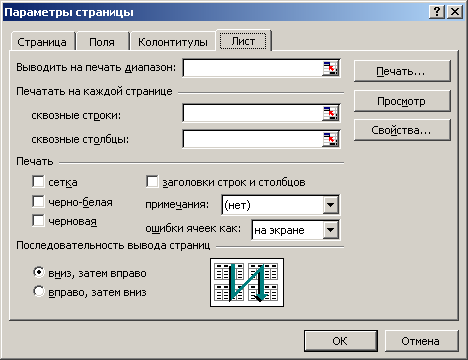
Рис. 19.4. Диалоговое окно Параметры страницы с открытой вкладкой Лист
